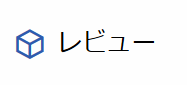ZIGSOWをはじめよう!
1. まずは会員登録
ZIGSOWに興味を持ったら、まずは会員登録してみましょう。会員登録には次の2通りの方法があります。
他のSNSサイトのアカウントを使って会員登録する
FacebookまたはXのアカウントを使ってZIGSOWに会員登録できます。Facebook、Xのアカウントを使って会員登録した場合は、ZIGSOWにログインする際にFacebook、Xのログインが必要となります。
Facebookアカウントで会員登録
-
 をクリックします。
をクリックします。
-
Facebookのアプリ認証ページが表示されるので、「OK」をクリックします。Facebookにログインしていない場合は先にFacebookのログインページが表示されますので、ご利用のFacebookアカウントでログインしてください。

-
アプリの投稿許可のページが表示されます。ZIGSOWからの投稿範囲を選択して、「OK」をクリックします。
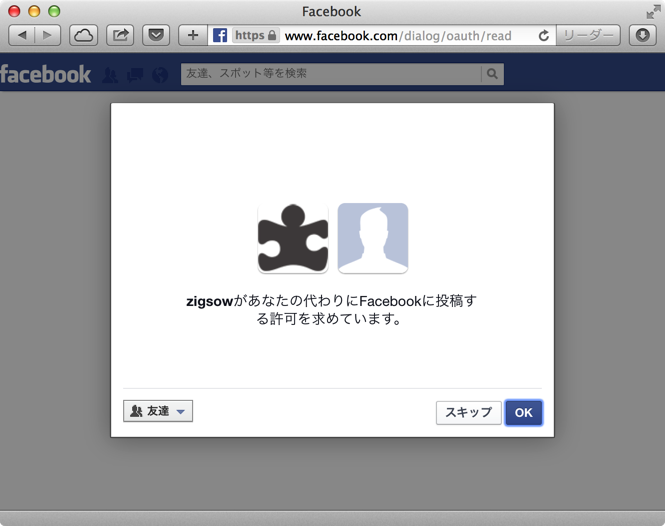
- ZIGSOWの登録フォームが表示されるので、自分のニックネームや誕生日などのプロフィールを入力しましょう。ここで入力した内容は、後で変更することもできます。
-
これでZIGSOWの会員登録は完了です。以降は
 をクリックするだけでZIGSOWにログインできます(Facebookにログインしていない場合はFacebookのログインページが表示されます)。
をクリックするだけでZIGSOWにログインできます(Facebookにログインしていない場合はFacebookのログインページが表示されます)。
xアカウントで会員登録
ZIGSOWに直接会員登録する
会員登録はとっても簡単。以下の3ステップで登録が完了します。
もちろん会員登録は無料!
- 登録フォームで自分のニックネームや誕生日などのプロフィールを入力しましょう。ここで入力した内容は、後で変更することもできます。メールアドレスとパスワードはZIGSOWへのログインに必要なので、忘れないようにしてください。
- 1.で入力したメールアドレスに確認メールが届きますので、メール内のリンクをクリックしてください。
» 参考:招待メールや仮登録後のメールが届きません - ZIGSOWの登録フォームが表示されるので、自分のニックネームや誕生日などのプロフィールを入力しましょう。ここで入力した内容は、後で変更することもできます。
- これでZIGSOWへの会員登録は完了。さあ、ZIGSOWを思いっきり楽しみましょう!
» 会員登録ページへ
2. ZIGSOWにログインしてみよう
会員登録が終わったら、さっそくZIGSOWにログインしてみましょう。
ログインをすると、まずあなたのトップページが表示されます。 ここにはあなたのプロフィールや、モチモノ、気になっているもの、おものだちなどなどの様々な情報が表示されます。
» ログインページへ
3. みんなのレビューを見てみよう
まずは、みんなが公開しているレビューを見てみましょう。
きっと、レビューを通じて、興味を惹かれる「アイテム」や「ユーザー」が見つかるはずです。
4. 更新情報を見てみよう
ホームにある更新情報では、ウォッチしているユーザーやモチモノ、おものだちの活動、コメントなどの更新情報が表示されます。右上のメニューで以下の情報をソートできます。
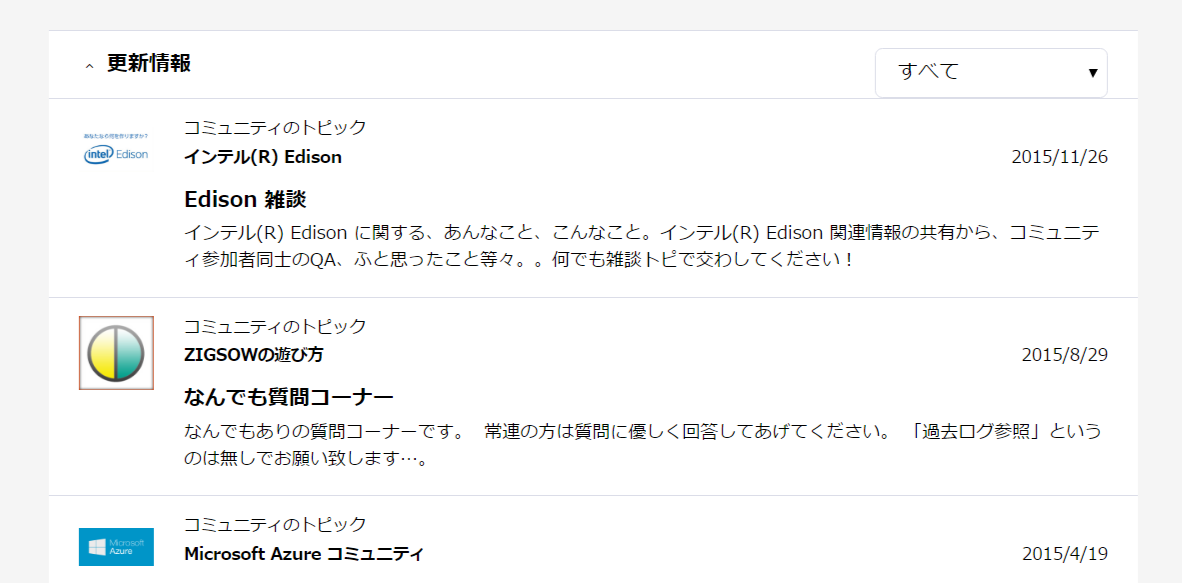
-
おものだち
- おものだちの登録したモチモノ、気になるモノ、日記が表示されます。
-
ウォッチボード
- ウォッチしているメンバーのモチモノ、気になるモノ、日記やウォッチしているモチモノ、気になるモノについたコメントが表示されます。
-
自分へのコメント
- 自分が登録しているモチモノ、気になるモノ、日記についたコメントが表示されます。
-
コメント
- 自分がコメントしたモチモノ、気になるモノ、日記が表示されます。
-
コミュニティ
- 参加しているコミュニティのトピックやイベント情報が表示されます。
5. モチモノを登録してレビューを書こう
ZIGSOWの楽しさは、お気に入りのモチモノの「レビュー」を公開することから始まります。
モチモノの「レビュー」はあなたの趣味、趣向を表現するプロフィールのようなもの。同じ感性を持つユーザ同士で「レビュー」を通じてコミュニケーションを楽しみましょう。
一度ZIGSOWに登録されたアイテム情報(モチモノの情報)は、他のユーザーが再利用することができます。そのため、ZIGSOWにたくさんアイテムを登録すると、お互いがZIGSOWを使いやすくなることにつながります。
それでは、さっそく「モチモノを追加」をクリックして、モチモノ登録を始めましょう。
1.モチモノ登録するアイテムを検索
「モチモノを追加」をクリックすると、アイテム名を入力するページが表示されます。モチモノ登録するアイテム名(製品名やサービス名)を入力して「決定」をクリックすると、ZIGSOW内とamazonからアイテムを検索します。
- JANコードやASIN(amazonの商品コード)を入力してもアイテム検索できます。

2.モチモノ登録するアイテムを決定
アイテム検索結果から、モチモノ登録するアイテムを選んで「モチモノに登録」をクリックしましょう。

もし、登録したいアイテムが見つからない場合には「アイテムが見つからない場合はこちら」をクリックして、アイテム情報を直接入力することができます。アイテム名、メーカー・作者、カテゴリを入力し「モチモノに登録」をクリックすると、ZIGSOWにアイテムとして登録され、モチモノレビューを編集するページが表示されます。

3.レビューを編集
いよいよ、レビューの編集です。

-
タイトル
- ビューするアイテムの価値を端的に表現した言葉を入力しましょう。
-
レビューの視点
- アイテムを様々な視点で表現しましょう。(参考:「レビューの視点」について)
-
本文
- レビュー本文を入力しましょう。(参考:良いレビューとは? レビューの書き方のヒント)
画像や動画などを使ってより分かりやすく魅力的なものにしましょう。(「本文を書く」などをクリックして表示)




入力が終わったら「公開」をクリックしてください。
- 写真をアップロードする場合には、20MB以下のJPEG・GIF・PNGにしてください。
- フォトアルバムの容量には上限があり、会員登録時には1000MBが利用可能です。その後は登録したモチモノ数および選出されたプレミアムレビュー数によって増加します。目安としてはモチモノ登録ひとつにつき10MBがプラスされ、オフィシャルユーザーの場合は30MBがプラスされます。また、プレミアムレビュー1件(プレミアムレビューのために運営事務局にて登録するモチモノ1件)につき50MBプラスされます。使用可能な容量はフォトアルバムのページに表示されます。
- 公開範囲などの初期値は「設定」の「モチモノ設定」で変えることができます
- レビューはいつでも編集することができます。編集するには、画面右上の歯車マークまたは画面右下の「モチモノを編集」をクリックします。
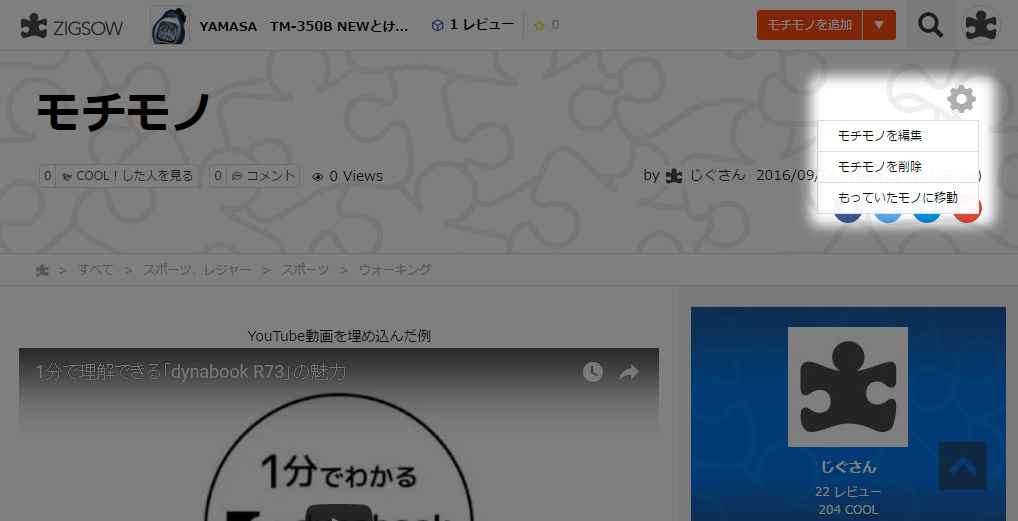
- 写真の掲載はユーザー様ご自身の責任においてお願いいたします。著作権や肖像権の侵害にあたる写真、暴力的・卑猥な写真、他のメンバーが見て不快に感じる写真の掲載は禁止しております。
- アップロード時に写真のExifデータ内のGPS情報は削除されます。
6. プロフィールを充実させよう
プロフィール画像や、より詳しいプロフィールを書くことで、ZIGSOW内の他の人達にあなたのページをアピールすることができます。
プロフィール画像を設定しましょう
-
「プロフィール」ページの「カバー画像・プロフィール画像を変更」をクリックします。
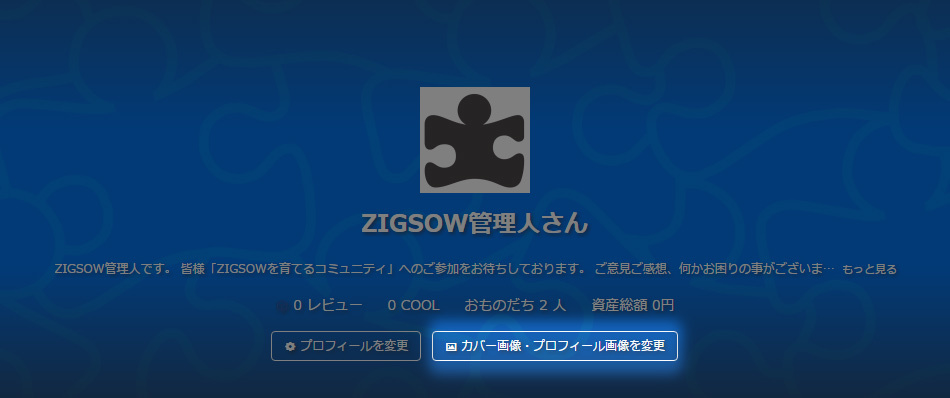
- すでにアップロードしている画像を設定する場合はフォトアルバム内の画像下「プロフィール画像に設定」をクリックすると完了です。新たに画像をアップロードする場合は「画像ファイルのアップロード」から行い、アップロード後「プロフィール画像に設定」をクリックしてください。
- 写真は20MB以下のJPEG・GIF・PNGにしてください。
- 写真の掲載はユーザー様ご自身の責任においてお願いいたします。著作権や肖像権の侵害にあたる写真、暴力的・卑猥な写真、他のメンバーが見て不快に感じる写真の掲載は禁止しております。
ヘッダー画像を設定しましょう
- 「プロフィール」ページの「カバー画像・プロフィール画像を変更」をクリックします。
- すでにアップロードしている画像を設定する場合はフォトアルバム内の画像下「プロフィール画像に設定」をクリックすると完了です。新たに画像をアップロードする場合は「画像ファイルのアップロード」から行い、アップロード後「カバー画像に設定」をクリックしてください。
プロフィールの詳細を書きましょう
- 「プロフィール」ページの「プロフィールを変更」をクリックします。
- 「プロフィール変更」の各項目を記入します。
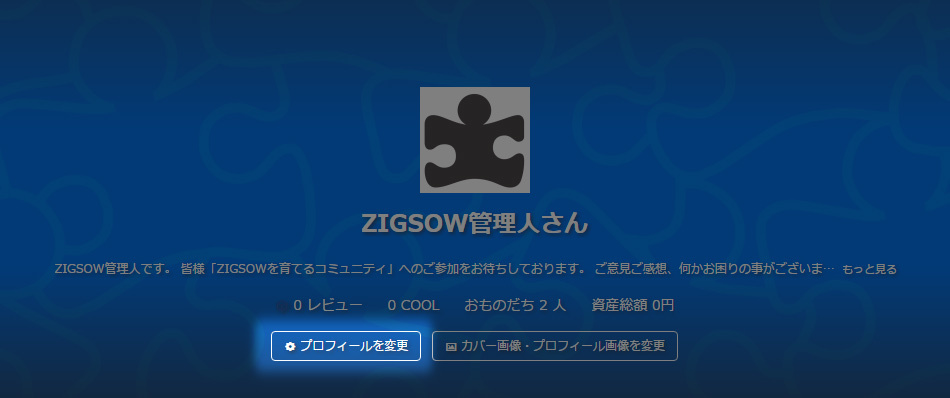
7. おものだちを作ろう
モチモノへのコメントのやり取りなどを通じて交流を深めた人には「おものだち申請」をしてみましょう。 おものだちになることを承認された場合、おものだちに限定して公開されているアイテム情報などを閲覧することが可能となります。
- おものだちになりたいユーザーのページへ行きます。
- 「おものだちになる」ボタンをクリックします。
- メッセージを入力し、送信します。
- 自己紹介として自分のモチモノのレビューを公開しておきましょう。
8. PREMIUM REVIEW に応募しよう
ZIGSOW PREMIUM REVIEW(プレミアムレビュー) のレビュアーの選出は、「レビュアー相性度」がカギを握っています。「レビュアー相性度」は、募集中のプレミアムレビューに対して、あなたがどれだけ適しているかを表す値です。この値は、あなたのモチモノレビューの登録状況などによって変化します。相性度が高いレビューがあったら、ぜひ応募してみましょう。
» 参考:ZIGSOW PREMIUM REVIEWとは?